chrome浏览器下载安装包无法打开的修复方法
来源:谷歌Chrome官网
时间:2025-07-27
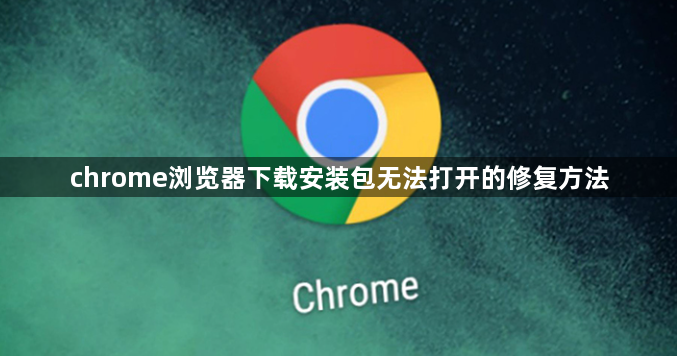
1. 检查文件完整性:右键点击安装包→选择“属性”→进入“常规”选项卡→点击“解除锁定”。若文件仍无法打开,需重新下载(建议从官网获取)。
2. 卸载旧版本残留文件:按Win+R键→输入%APPDATA%\Microsoft\Windows\Start Menu\Programs→删除Chrome快捷方式。前往C:\Users\[用户名]\AppData\Local\Google\Chrome目录→删除整个文件夹(需提前备份书签和用户数据)。
3. 关闭杀毒软件与防火墙:右键点击安全软件图标→选择“退出”或“关闭防护”。Windows系统可进入控制面板→“Windows防火墙”→“允许应用”→勾选Chrome→确认启用。完成安装后,务必重新开启防护。
4. 清理系统临时文件:按Win+R键→输入%temp%→全选文件→删除。此操作可清除缓存冲突,避免安装包被系统误判为异常文件。
5. 以管理员身份运行安装程序:右键点击安装包→选择“以管理员身份运行”。若提示“并行配置错误”,可下载微软Visual C++运行库修复工具(如vc_redist.x64.exe)并安装。
6. 检查磁盘空间与权限:确保安装盘(通常为C盘)剩余空间大于2GB。右键点击安装包→选择“属性”→进入“安全”选项卡→为当前用户赋予“完全控制”权限。
请注意,由于篇幅限制,上述内容可能无法涵盖所有可能的解决方案。如果问题仍然存在,建议进一步搜索相关论坛或联系技术支持以获取更专业的帮助。
教你快速下载谷歌浏览器并关闭无用推送通知技巧
指导用户快速下载谷歌浏览器,并关闭无用的推送通知,减少干扰,提升浏览体验的舒适度和专注度。
Google浏览器网页内容自动填充技巧
Google浏览器的自动填充功能可帮助用户快速填写表单与账号信息,文章将介绍配置路径及填充规则,提升操作效率。
Google浏览器下载完成后浏览器缓存清理及速度优化详细教程
长期使用Google浏览器易产生缓存堆积,及时清理并结合速度优化设置可显著提升网页打开速度和使用流畅度。
Chrome浏览器下载完成后自动打开失败处理
Chrome浏览器下载完成后自动打开失败处理,帮助用户解决文件自动开启的问题,提升体验。
Chrome浏览器插件占用内存过高怎么办
本文分析Chrome浏览器插件占用过高内存的原因,提供插件管理和优化建议,提升浏览器性能和稳定性。
